วิธีใช้ Pixel 8 Pro เพื่อวัดอุณหภูมิของวัตถุ
เผยแพร่แล้ว: 2023-12-27เมื่อ Google เปิดตัว Pixel 8 Pro การพูดคุยส่วนใหญ่เป็นเรื่องที่คาดเดาได้เกี่ยวกับกล้อง กล้อง และคุณสมบัติอัจฉริยะต่างๆ ที่ Google นำมาสู่เรือธงรุ่นใหม่
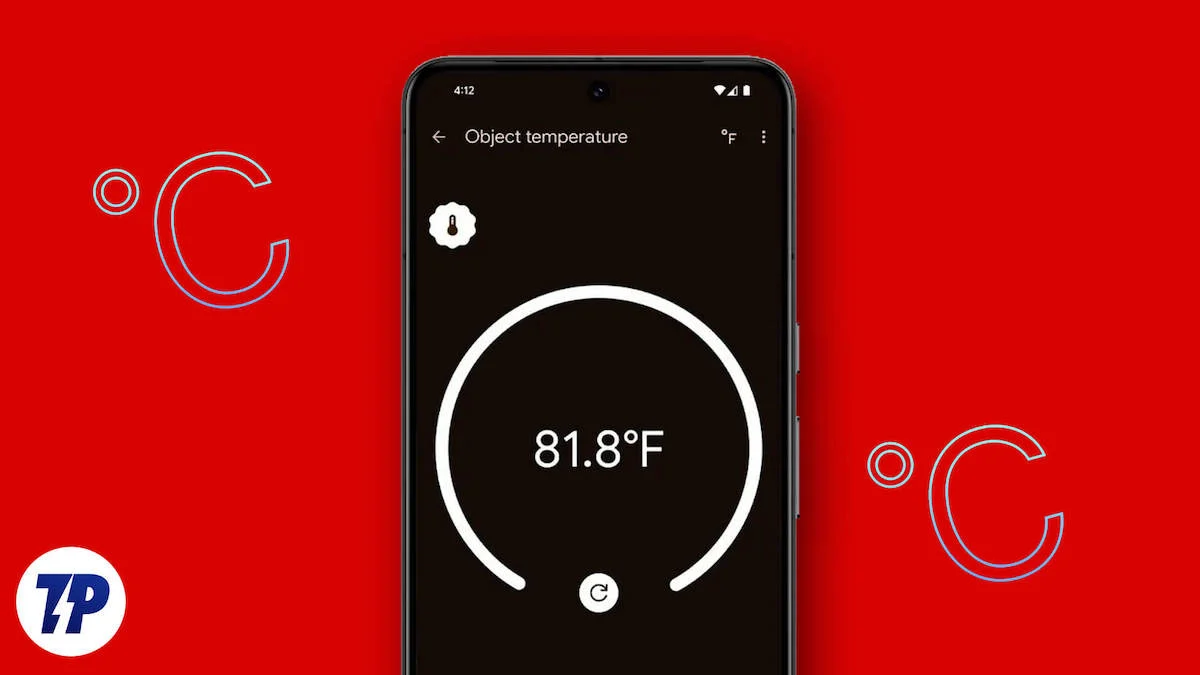
หนึ่งในคุณสมบัติเหล่านี้คือสิ่งที่แทบจะไม่เคยเห็นบนสมาร์ทโฟนมาก่อน นั่นก็คือความสามารถในการวัดอุณหภูมิ Pixel 8 Pro มาพร้อมกับเซ็นเซอร์วัดอุณหภูมิที่ด้านหลัง ช่วยให้คุณวัดอุณหภูมิของทุกสิ่งในบริเวณใกล้เคียงได้ Google ไม่แนะนำให้ใช้เพื่อวัดอุณหภูมิร่างกายของคุณเอง อย่างไรก็ตาม สำหรับทุกสิ่งทุกอย่างตั้งแต่กาแฟไปจนถึงอาหารไปจนถึงอุณหภูมิห้อง นี่เป็นเครื่องมือที่มีประโยชน์มากและทำงานผ่านแอปวัดอุณหภูมิของ Google เอง การใช้งานก็ง่ายมากเช่นกัน คุณไม่จำเป็นต้องดาวน์โหลดแอปจากบุคคลที่สามด้วยซ้ำ
สารบัญ
Pixel 8 Pro: ตำแหน่งของเซ็นเซอร์อุณหภูมิ
ก่อนอื่น ก่อนที่คุณจะเริ่มวัดอุณหภูมิของสิ่งต่างๆ รอบตัว คุณต้องทราบตำแหน่งของเซ็นเซอร์อุณหภูมิ เนื่องจากคุณจะต้องชี้เซ็นเซอร์ไปที่วัตถุที่คุณต้องการทราบอุณหภูมิ
เซ็นเซอร์อุณหภูมิอยู่ที่ด้านหลังของ Pixel 8 Pro – และเป็น Pixel เดียวที่มี Pixel 8 ไม่ได้ วางอยู่บนแถบกล้องอันเป็นเอกลักษณ์ซึ่งมีกล้องสามตัวอยู่ในอุปกรณ์ ถัดจากแถวของกล้อง ทางด้านขวาสุดของแถบคือแฟลช และด้านล่างคือเซ็นเซอร์อุณหภูมิ
Pixel 8 Pro: การวัดอุณหภูมิ
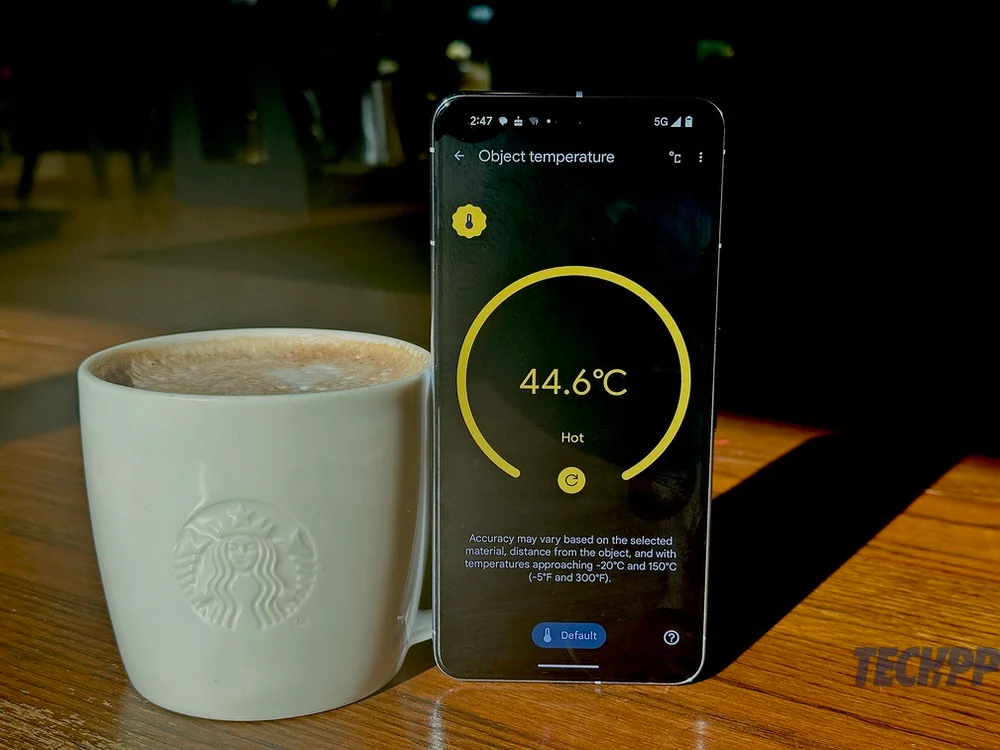
การวัดอุณหภูมิด้วย Google Pixel 8 Pro เป็นเรื่องง่ายด้วยการบีบแอปเปิ้ล คุณเพียงแค่ต้องทำตามขั้นตอนเหล่านี้:
- บน Pixel 8 Pro ให้ค้นหาแอป Temperature นี่เป็นแอปที่ติดตั้งไว้ล่วงหน้า และโดยทั่วไปจะพบได้ในแอปต่างๆ ของ Pixel 8 Pro
- หลังจากเปิดแอป คุณจะเห็นตัวเลือกที่เรียกว่า 'อุณหภูมิวัตถุ' นี่เป็นตัวเลือกเดียวบนหน้าจอในขณะที่เขียนแม้ว่าดูเหมือนว่าจะมีการวางแผนเพิ่มเติมในอีกไม่กี่วันข้างหน้า เลือกตัวเลือกนี้
- ตอนนี้คุณจะเห็นหน้าจอที่มีปุ่ม "แตะเพื่อวัด" สีน้ำเงินขนาดใหญ่ตรงกลาง พร้อมคำแนะนำในการชี้เซ็นเซอร์และระยะห่าง (5 เซนติเมตรหรือ 2 นิ้ว) คุณจะเห็นไอคอนคล้ายเทอร์โมมิเตอร์ของเซ็นเซอร์วัดอุณหภูมิที่ด้านซ้ายบนของหน้าจอ โดยปล่อยคลื่นออกมาเพื่อให้เกิดจังหวะ นี่ควรจะบ่งบอกว่าเซ็นเซอร์อุณหภูมิทำงานอยู่ ไม่ อย่ากดปุ่ม "แตะเพื่อวัด" ยัง.
- ด้านล่างปุ่ม "แตะเพื่อวัด" และคำแนะนำในการใช้คือปุ่มที่มีป้ายกำกับว่า "ค่าเริ่มต้น" นี่คือปุ่มสำหรับเลือกวัสดุหรือวัตถุที่คุณต้องการวัดอุณหภูมิ แตะปุ่มนี้

- ตอนนี้คุณจะเห็นหน้าจอ 'เลือกวัสดุ' ตัวเลือกต่างๆ เป็นค่าเริ่มต้น (ใช้สำหรับสภาพห้องทั่วไป), อาหารและออร์แกนิก, เครื่องดื่มและน้ำ, เหล็กหล่อ, เซรามิกและแก้ว, โลหะด้าน, โลหะมันเงา, พลาสติกและยาง, ผ้า, ไม้ และผนังและหน้าต่าง เลือกหมวดหมู่ที่เหมาะกับวัตถุที่ต้องวัดอุณหภูมิ จากนั้นแตะที่ 'เสร็จสิ้น'
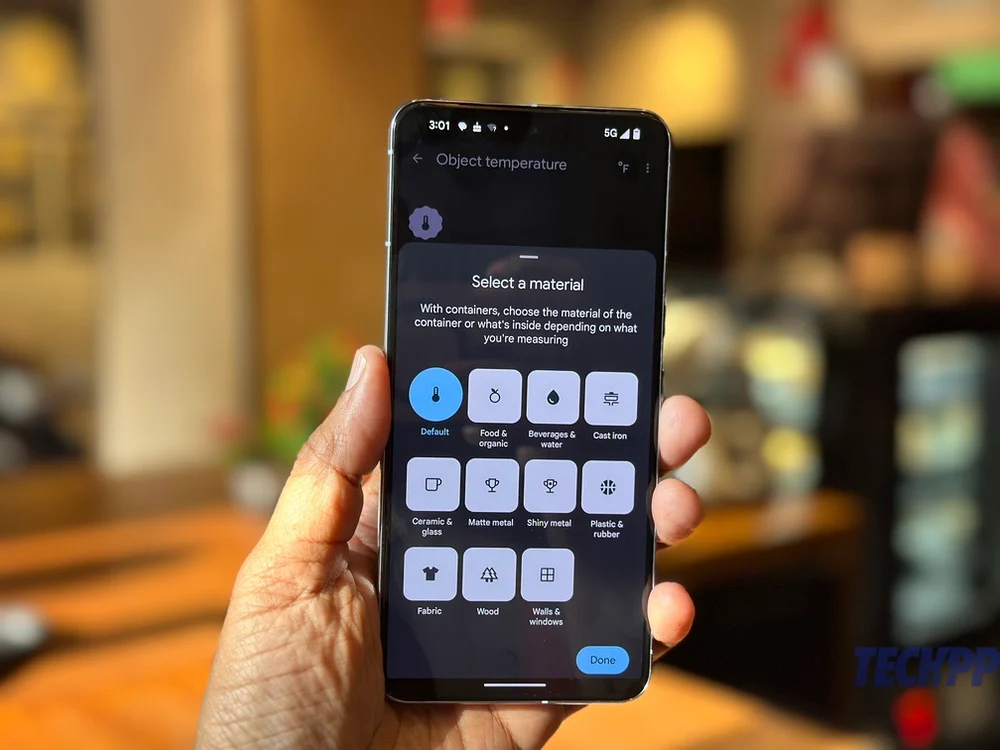
- ย้ายเซ็นเซอร์อุณหภูมิภายในระยะไม่กี่นิ้วจากวัตถุ ตอนนี้คุณสามารถกดปุ่ม "แตะเพื่อวัด" ได้แล้ว
- คุณจะได้รับอุณหภูมิภายในไม่กี่วินาที มันง่ายอย่างที่คิด ไอคอนอุณหภูมิจะหยุดเต้น แสดงว่าเซ็นเซอร์ไม่ทำงาน
- คุณสามารถอ่านค่าอุณหภูมิเป็นฟาเรนไฮต์และเซลเซียสได้ คุณสามารถระบุหน่วยการวัดได้โดยการแตะที่ตัวอักษร 'C' หรือ 'F' ที่มุมขวาบนของแอป คุณสามารถระบุหน่วยก่อนวัดอุณหภูมิหรือแม้กระทั่งหลังจากที่คุณได้วัดอุณหภูมิแล้ว!
เซ็นเซอร์อุณหภูมิ Pixel 8 Pro: จุดเล็กๆ น้อยๆ ที่ควรคำนึงถึง
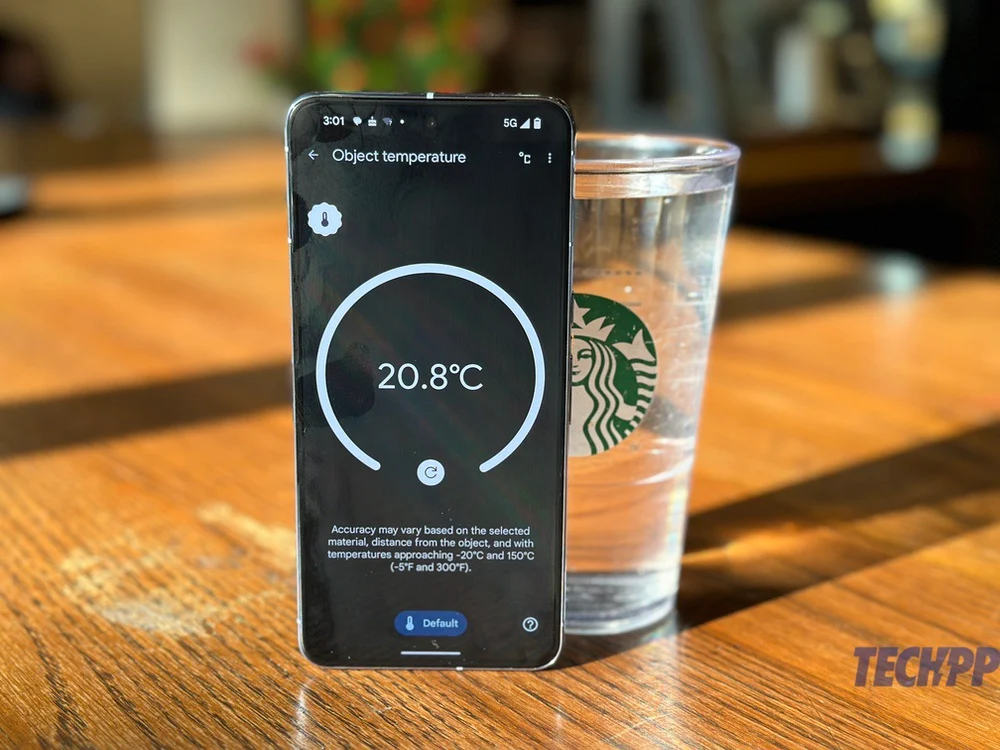

- คุณไม่จำเป็นต้องเชื่อมต่ออินเทอร์เน็ตเพื่อวัดอุณหภูมิ เราพบว่าสามารถตรวจสอบอุณหภูมิของวัตถุได้แม้ในโหมดเครื่องบิน ทำให้อุปกรณ์นี้มีประโยชน์อย่างยิ่งแม้ในพื้นที่ที่ไม่มีเครือข่าย (นักเดินทางผจญภัยจะชื่นชอบสิ่งนี้)
- คุณสามารถใช้เซ็นเซอร์วัดอุณหภูมิเพื่อวัดอุณหภูมิของคุณเองได้หรือไม่? คุณสามารถลองชี้ไปที่หน้าผากของบุคคล แต่การอ่านที่เราได้รับนั้นอยู่ที่ด้านล่างมาก (เกือบ 30 องศาเซลเซียสหรือ 86 องศาฟาเรนไฮต์) แอปวัดอุณหภูมิยังไม่ได้รับการอนุมัติจากสำนักงานคณะกรรมการอาหารและยาแห่งสหรัฐอเมริกา (FDA) ดังนั้นจึงไม่ควรใช้กับอุณหภูมิผิวหนัง
- เนื่องจากอุณหภูมิเปลี่ยนแปลงตลอดเวลาอย่างหลีกเลี่ยงไม่ได้ในทุกการอ่าน เราขอแนะนำให้อ่านค่าอย่างรวดเร็วสามครั้งและคำนวณค่าเฉลี่ยเพื่อให้ได้ผลลัพธ์ที่ดีที่สุด
- เซ็นเซอร์จะบันทึกอุณหภูมิเพียงครั้งเดียว ไม่มีทางที่จะให้เซ็นเซอร์ทำงานต่อไปและมองเห็นการเปลี่ยนแปลงของอุณหภูมิเมื่อเวลาผ่านไปได้ คุณจะต้องอ่านค่าอุณหภูมิหลายครั้งเพื่อดูแนวโน้ม
- หากคุณกำลังวัดอุณหภูมิห้อง คุณจะพบว่าเซ็นเซอร์ทำงานได้อย่างสมเหตุสมผล แม้ว่าเราจะแนะนำให้วางโทรศัพท์ไว้กลางห้องและไม่ใกล้กับผนังหรือพื้นมากเกินไป กลางแจ้ง อุณหภูมิจะผันผวนขึ้นอยู่กับตำแหน่งของคุณและระดับแสงแดด ลม ร่มเงา ฯลฯ เราคิดว่าดีพอที่จะตรวจสอบว่าคุณจำเป็นต้องเปิดเครื่องปรับอากาศหรือเครื่องทำความร้อนหรือไม่ แต่ไม่เกินนั้น
- ในกรณีของตวงอาหาร พยายามให้เซ็นเซอร์อยู่ใกล้กับตัวอาหารมากกว่าที่จะวางภาชนะ นอกจากนี้ เซ็นเซอร์ไม่ได้เก่งที่สุดในการวัดสิ่งใดก็ตามที่มีไอน้ำหลุดออกมา เราขอแนะนำให้ลองใช้เมื่อไอน้ำลดลง
- หากคุณกำลังวัดอุณหภูมิของบางสิ่งภายในภาชนะ ให้วางเซ็นเซอร์ไว้ใกล้กับวัตถุมากกว่าที่จะวัดอุณหภูมิ ดังนั้น หากคุณต้องการค้นหาอุณหภูมิของกาแฟ ให้วางเซ็นเซอร์ไว้ใกล้กับกาแฟ แทนที่จะวางบนถ้วยหรือแก้วที่บรรจุกาแฟไว้ ในทำนองเดียวกัน หากคุณต้องการค้นหาอุณหภูมิของไอศกรีม ให้วางเซ็นเซอร์ไว้ใกล้กับไอศกรีม แทนที่จะวางบนถ้วยกระดาษหรือพลาสติกที่บรรจุไอศกรีมนั้น
- หากคุณคิดว่าการอ่านดูเหมือน "ผิดเพี้ยน" นิดหน่อย ให้ลองเข้าใกล้วัตถุมากขึ้น โดยทั่วไปจะให้การอ่านที่แม่นยำยิ่งขึ้น วางเซ็นเซอร์บนวัตถุ (เช่น พื้นหรือพื้นผิวไม้)
- ใช่ คุณสามารถใช้เพื่อดูว่าโทรศัพท์หรืออุปกรณ์อื่นๆ ของคุณร้อนเกินไปหรือไม่ เราใช้มันค่อนข้างมีประสิทธิภาพในการตรวจสอบอุณหภูมิของสมาร์ทโฟนและโน้ตบุ๊กหลังจากเล่นเกมอย่างเข้มข้น การอ่านค่านี้สะท้อนถึงการเปลี่ยนแปลงของอุณหภูมิ
- ท้ายที่สุดแล้ว Pixel 8 Pro ก็คือสมาร์ทโฟน อย่านำไปใกล้กับอุณหภูมิหรือสารที่อาจสร้างความเสียหาย เช่น การใช้เพื่อวัดอุณหภูมิเปลวไฟ อาจส่งผลเสียต่อสุขภาพของโทรศัพท์!
เซ็นเซอร์อุณหภูมิ Pixel 8 Pro: แม่นยำและเชื่อถือได้ใช่ไหม
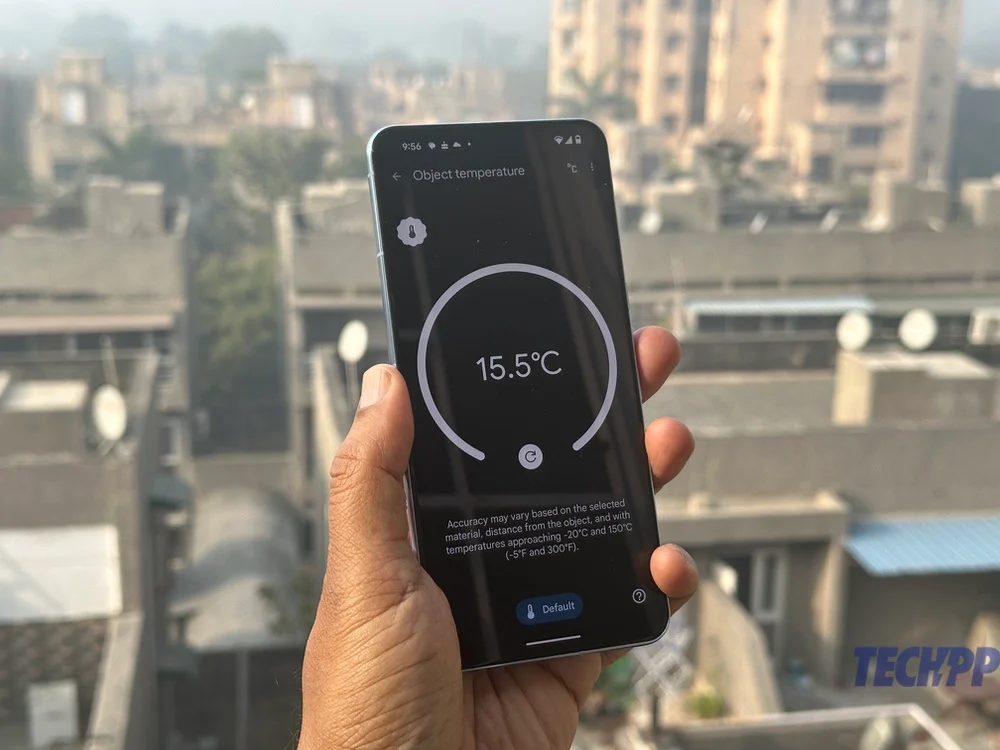
กล่าวโดยกว้างๆ เซ็นเซอร์อุณหภูมิบน Pixel 8 Pro ดูเหมือนจะเป็นเครื่องมือที่ยอดเยี่ยมในช่วงเวลาที่เราต้องการดูอุณหภูมิของบางสิ่งบางอย่างอย่างรวดเร็ว อาจเป็นกาแฟสักถ้วย โทรศัพท์ที่ดูเหมือนร้อนเกินไป อุณหภูมิของพื้นที่ทำงานของคุณ หรือ แม้แต่เครื่องยนต์ของรถยนต์
เราคิดว่าอุณหภูมิจะต่ำกว่าความเป็นจริงประมาณ 2-3 องศาเซลเซียส ดังนั้นจึงไม่แนะนำให้ขึ้นอยู่กับอุณหภูมิที่ต้องการการอ่านที่มีความแม่นยำสูง (เช่น การทดลองทางเคมี) แต่เป็นเครื่องมือที่ยอดเยี่ยมสำหรับช่วงเวลาที่คุณต้องการค่าที่สมเหตุสมผล การประมาณอุณหภูมิของวัตถุได้ดี
เป็นคุณสมบัติที่มีประโยชน์มากสำหรับสมาร์ทโฟนอย่างแน่นอน เราไม่รู้เกี่ยวกับค่าใช้จ่ายที่เกี่ยวข้อง แต่เป็นคุณสมบัติที่เราอยากเห็นบนสมาร์ทโฟนมากกว่านี้อย่างแน่นอน
